Win8文本文件如何锁定到开始屏幕?
在使用Win8系统的时候,我们偶尔会想把文本文件锁定到开始屏幕上以便使用。可是这一操作很多用户不会。那么Win8文本文件如何锁定到开始屏幕呢?其实很简单,下面就由小编来教大家吧!
Win8文本文件锁定到开始屏幕的方法:
1、首先我们要在电脑上打开一个文件夹,默认情况下这是一个隐藏文件,我们需要先显示隐藏文件夹。
2、然后进入这个目录C:UsersAppDataRoamingMicrosoftWindowsStart Menu或者更简单的就是直接在资源管理器的路径中输入这个目录,直接回去就可以进去了。
3、这里显示的就是在我们的开始屏幕中显示的内容,在这里我们就可以将一个单一的文本文件固定到开始屏幕中了,我们先把文件还有文件的快捷方式复制到目录下试一试,我们会发现,不管是文件还是文件的快捷方式右键中都没有这个选项,这个是为什么呢?
4、大家别着急,我们先进入开始屏幕中看看,我们尝试着搜索一下刚刚拷贝的文件。
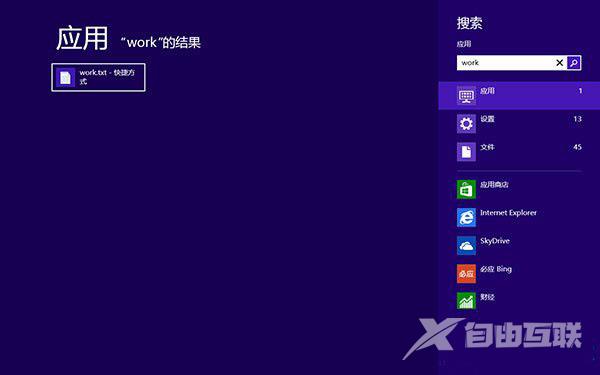
5、大家会发现,我们在应用里边找到了刚才拷贝的文件,而且是找到了这个文件的快捷方式,默认情况下大家可以试试,我们要搜索一个文本文件的话是只能在文件中找到的。
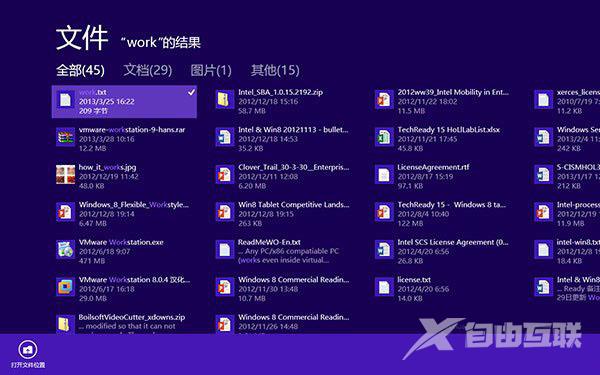
6、并且右键点击这个文件,下边只会有一个打开文件位置的选项,而我们右键点击刚才拷贝到开始菜单文件夹下的快捷方式的时候,我们会发现这里就会有固定到开始屏幕的选项了。
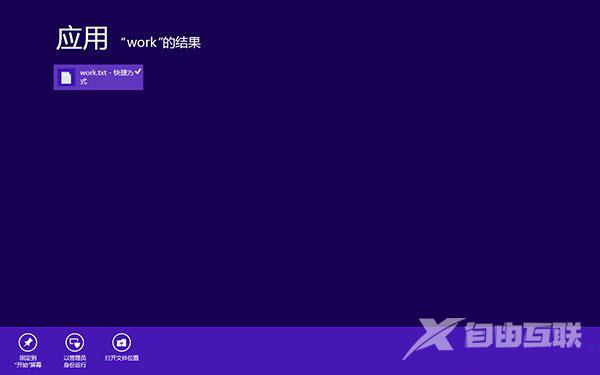
7、也就是说,在我们的Win8系统中只允许将一个应用程序固定到开始屏幕,并且还要是这个程序的快捷方式,只有这样才可以将它固定到开始屏幕。
以上就是Win8文本文件锁定到开始屏幕的方法了,如果是常规方法是锁定不了的,所以大家一定要用小编这种方法才能锁定,不信可以尝试一下哦。
阅读本文的人还阅读:
Win8.1系统建设银行网银支付提示0130Z110S002错误的解决方法